Kako ispraviti ‘AppModel Runtime Error 0x490 u sustavu Windows 10 (09.15.25)
Windows 10 vjerojatno je najpopularniji i najčešće korišten OS koji pruža nevjerojatno korisničko iskustvo. Sada su brojni korisnici izvijestili da su primili th'AppModel Runtime Error 0x490 'u sustavu Windows 10 prilikom provjere preglednika događaja.
Opći opis problema je' Nije uspjelo s 0x490 izmjenom statusa AppModel Runtime za paket XXX '. No, izlazi više izvješća koja označavaju da razni razlozi mogu prisiljavati vaš operativni sustav na takvu pogrešku preglednika događaja. To uključuje propuste u UWP aplikacijama, oštećenu predmemoriju Microsoft Store i druge. Ako ste i vi suočeni s ovim problemom, slijedite ovaj vodič za rješavanje problema da biste ga riješili.
Što je ‘AppModel Runtime Error 0x490’ u sustavu Windows 10?Nekoliko se korisnika sustava Windows 10 nedavno požalilo da su vidjeli nove unose ‘AppModel Runtime Error 0x490’ unutar preglednika događaja. Nakon širenja događaja pogreške, pogođeni korisnici vide općeniti opis pogreške kao "Nije uspjelo s 0x490 izmjenom statusa izvršavanja AppModel-a za paket XXX".
Nekoliko smo referenci na ovaj post vidjeli na mreži, ali nema rješenja. Paket se, međutim, razlikuje. Evo nekih paketa na koje se poziva zajedno s cijelom porukom:
Savjet za profesionalce: Skenirajte svoje računalo radi problema s performansama, bezvrijednih datoteka, štetnih aplikacija i sigurnosnih prijetnji
koje mogu uzrokovati probleme sa sustavom spore performanse.
Posebna ponuda. O Outbyteu, uputama za deinstalaciju, EULA-u, Pravilima o privatnosti.
- Nije uspjelo s 0x490 izmjenom statusa izvođenja AppModel-a za paket
Microsoft.Getstarted_2.4.13.0_x64__8wekyb3d8bbwe za korisnika RonBP \ Ron (trenutni status = 0x0, željeni status = 0x20). - Nije uspjelo s 0x490 izmjenom statusa izvođenja AppModel za paket
Microsoft.Office.OneNote_17.6228.10031.0_x64__8wekyb3d8bbwe za korisnika RonBP \ Ron (trenutni status = 0x0, željeni status = 0x20). - Nije uspjelo s 0x490 izmjenom statusa izvođenja AppModel za paket
Microsoft.ZuneVideo_3.6.13571.0_x64__8wekyb3d8bbwe za korisnika RonBP \ Ron (trenutni status = 0x0, željeni status = 0x20 - Nije uspjelo s 0x490 izmjenom statusa izvođenja AppModel za paket
Microsoft.WindowsCalculator_10.1511.60020.0_x64__8wekyb3d8bbwe za korisnika DESKTOP-JJKSIHM \ garys (trenutni status = 0x0, željeni status = 0x20). - Nije uspjelo s 0x490 izmjenom statusa AppModel Runtime za paket
Microsoft.WindowsStore_12002.1001.1.0_x64__8wekyb3d8bbwe za korisnika [DOMEN] \ [Korisnik] (trenutni status = 0x0, željeni status = 0x20).
‘Appmodel Runtime error 0x490’ čest je problem u sustavu Windows koji se obično pojavljuje u programu Preglednik događaja na računalima sa sustavom Windows 10. Korisnici su primili ovu vrstu pogreške kada su na svom računalu otvorili uslužni program ‘Preglednik događaja’. Ako vas muči ista greška, onda ste na pravom mjestu.
Preglednik događaja pogreške pojavljuje se samo kada korisnik provjeri alat. To znači da korisnik nije svjestan pogreške, osim ako korisnik to stvarno ne provjeri. Poruka pogreške također ne govori puno o tome što je pogreška, što ju je uzrokovalo i kako je ispraviti.
Jasno je da pogreška uključuje model aplikacije Universal Windows Platform.To pruža okvir koji će omogućiti pokretanje aplikacija na svim uređajima koje pokreće Microsoft. To uključuje razne uređaje, poput stolnih računala, tableta, mobitela i Xboxa, koji imaju različit hardver.
Model aplikacije definira kako će aplikacija biti instalirana, kako će pohraniti stanje, kako će funkcionirati njezino verzija, kako će se integrirati s OS-om i kako će aplikacija raditi s drugim aplikacijama.
Model aplikacije Universal Windows Platform (UWP) također definira životni ciklus aplikacije. Objedinjuje korisničko iskustvo na svim Windows uređajima, od IoT-a, mobitela, računala do Xboxa do Hololens uređaja. Definira priču o tome kako će softver biti instaliran / deinstaliran / ažuriran, kako će funkcionirati reimgovi i runtime management, kako će izgledati podatkovni model itd.
Glavni razlog ovog problema mogu biti greške ili problemi s Windows Generic UWP aplikacijom. U takvom slučaju možete jednostavno pokrenuti alat za rješavanje problema aplikacija Windows Store, ugrađeni alat za rješavanje problema u sustavu Windows 10 koji popravlja programske pogreške ili probleme u aplikacijama Windows trgovine. Oštećena predmemorija ili podaci Windows trgovine također mogu pokrenuti ovaj problem kod nekih aplikacija Windows Store instaliranih na vašem računalu. Resetiranje predmemorije Windows trgovine trebalo bi pomoći u rješavanju ovog problema.
Još jedan mogući krivac za to je neki problem s izvornim aplikacijama za ljude / fotografije u sustavu Windows 10. Vraćanjem na zadano problematične aplikacije koja uzrokuje pogrešku problem bi trebao riješiti. 'Pogreška izvršavanja aplikacije Appmodel 0x490' također se može pojaviti zbog oštećenih ovisnosti Visual C ++-a na koje se izvorne aplikacije oslanjaju kako bi se generirale. Bez obzira na razlog, suočavanje s ovom pogreškom od najveće je važnosti ako želite da računalo sa sustavom Windows 10 radi učinkovito i neometano.
Što uzrokuje ‘AppModel Runtime Error 0x490’ u sustavu Windows 10? 97871Ovaj određeni problem predstavlja pogrešku u izvođenju koja uključuje različite pakete aplikacija, a problem može pokrenuti nekoliko različitih temeljnih uzroka.
Pogreške u radu su problemi koji se javljaju kada pokušavate pokrenuti aplikaciju na računalu. Često se događa prilikom pokretanja softvera, ali može se pojaviti kad god aplikacija radi. To se razlikuje od ostalih vrsta pogrešaka koje primite nakon što se program već pokrene.
Često se pogreška izvršavanja pojavljuje kao mali prozor, zajedno s kodom pogreške i pojedinostima o zahvaćenom programu. Upit može sadržavati i preporuku za kontaktiranje tima za podršku ili IT administratora. Prije nego što se pojavi poruka o pogrešci, mogli biste primijetiti usporavanje u sustavu što ukazuje na pogrešku na čekanju.
Ovisno o aplikaciji, postoji nekoliko razloga zbog kojih se može pojaviti pogreška u izvođenju. Softver bi mogao imati grešku koja su programeri već bili svjesni, ali je nisu mogli ispraviti. Opći razlozi uključuju nedostatak memorije, pohrane ili drugih sistemskih popravki koje aplikacija treba pravilno pokretati.
Evo popisa potencijalnih krivaca za ovu određenu pogrešku u izvođenju:
- Općeniti kvar UWP aplikacije - kako se pokazalo, često je ovaj problem povezan s nedosljednošću koja je već pokrivena strategijom popravka prisutnom u Alatu za rješavanje problema aplikacija Windows Store. Mnogi pogođeni korisnici potvrdili su da je problem riješen nakon što su pokrenuli alat za rješavanje problema s aplikacijama Windows Store i primijenili preporučeno rješenje.
- Oštećena predmemorija Windows trgovine - Prema nekim pogođenim korisnicima, oštećena predmemorija trgovine također može uzrokovati ovu pogrešku kod određenih izvornih aplikacija. Ako je ovaj scenarij primjenjiv, trebali biste moći riješiti problem resetiranjem cijele predmemorije Windows trgovine s povišenog naredbenog retka.
- Oštećene aplikacije Fotografije / Ljudi - U velikom dijelu u većini slučajeva ovaj se problem odnosi samo na nativne aplikacije Ljudi i Fotografije u sustavu Windows 10. U ovom slučaju problem možete riješiti resetiranjem pogođenih aplikacija iz povišene aplikacije Powershell.
- Oštećena ovisnost Visual Studija - Pod određenim okolnostima možete očekivati i da se ovaj kôd pogreške dogodi zbog oštećenih ovisnosti Visual C ++ koje su izvorne aplikacije potrebne da bi se generirale. Neki korisnici koji su se također bavili ovim problemom uspjeli su ga riješiti ponovnom instalacijom svakog Redist-a Microsoft Visual C ++. paket.
- Oštećenje sistemske datoteke - s obzirom na to da je ovaj problem ekskluzivan za izvorne aplikacije kao što su Fotografije ili TV & amp; Filmovi, velika je vjerojatnost da je problem zapravo uzrokovan nekom vrstom oštećenja sistemskih datoteka. Nekoliko korisnika koji su se bavili ovom poteškoćom potvrdilo je da je problem riješen nakon pokretanja SFC i DISM skeniranja ili, u ozbiljnijim okolnostima, nakon što su otišli na popravak ili postupak čiste instalacije.
Sad kad ste u toku sa svim potencijalnim krivcima koji bi mogli biti odgovorni za pojavu ovog koda pogreške, evo popisa provjerenih metoda koje su drugi pogođeni korisnici uspješno koristili da dođu do dna ovog problema. > Što učiniti s pogreškom "AppModel Runtime 0x490" na sustavu Windows 10?
U nekim će slučajevima ispravljanje pogreške tijekom izvođenja riješiti probleme koji utječu na brojne Windows programe. U drugim će slučajevima biti potrebno rješenje specifičnije za aplikaciju. Evo nekoliko savjeta za rješavanje problema pomoću kojih možete pokušati riješiti poteškoće s runtime pogreškama.
Ponovo pokrenite računalo.Starče, ali dobro, ponovno pokretanje sustava često može riješiti probleme, a runtime pogreške nisu iznimka.
Zatvorite ostale programe.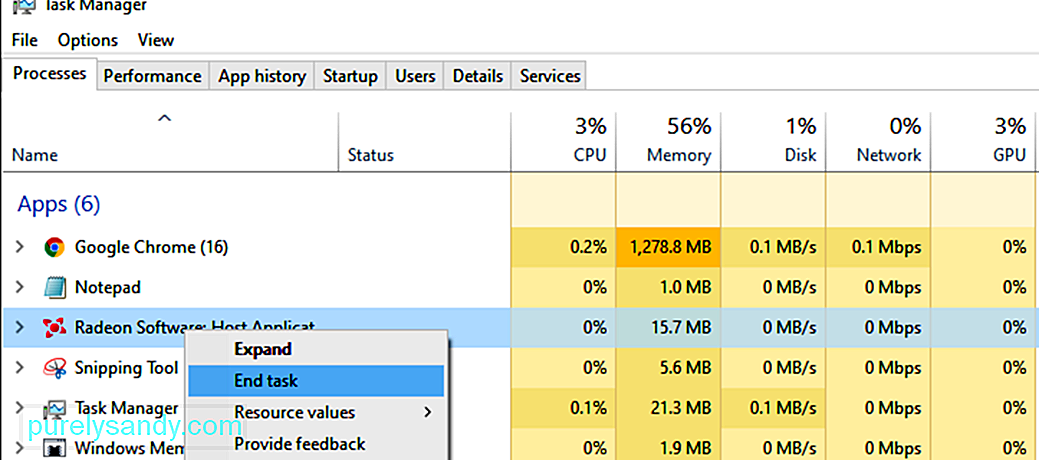
Moguće je da neka druga aplikacija ometa onu koju pokušavate pokrenuti ili koristi previše sistemskih reimgova bez ostavljanja dovoljno za dotični program. Upotrijebite Windows Task Manager da biste zatvorili bilo koji program koji vam nije potreban, a zatim pokušajte ponovo otvoriti aplikaciju.
Pokrenite aplikaciju u sigurnom načinu.Siguran način rada je najneophodniji operativni sustav Windows koji možete pokrenuti. Ponekad omogućuje pokretanje aplikacija koje inače ne bi mogle. Pokrenite se u sigurnom načinu, a zatim pokušajte ponovo pokrenuti aplikaciju.
Ažurirajte zahvaćeni program.Problem je možda u pogrešci ili pogrešci u posljednjem izdanju programa koji pokušavate pokrenuti. Ako možete, ažurirajte ga pomoću zasebnog uslužnog programa ili ručno preuzmite najnoviju verziju pomoću preglednika da biste vidjeli hoće li to riješiti problem.
Ponovo instalirajte pogođenu aplikaciju.Možda je vaša aplikacija oštećena i treba ponovno instalirati. Spremite sve važne datoteke iz aplikacije, a zatim ih deinstalirajte pomoću alata Windows za uklanjanje ili uklanjanje programa ili jedne od ovih aplikacija za deinstalaciju.
Ažurirajte upravljačke programe.Možda je upravljački program za Windows, matičnu ploču ili grafiku ometa vašu aplikaciju i uzrokuje pogrešku u izvođenju. Provjerite je li vaš sustav potpuno ažuriran. Preuzmite najnovije upravljačke programe s web mjesta proizvođača sustava ili upotrijebite alat za ažuriranje upravljačkih programa.
Potražite zlonamjerni softver.Nije nečuveno da malware i virusi uzrokuju pogreške u izvođenju s određenim aplikacijama. Nikada nije loša ideja skenirati svoj sustav kako biste bili sigurni da je čist od infekcija. Pokrenite skeniranje s omiljenim antivirusnim softverom ili pročitajte kako očistiti sustav od zlonamjernog softvera.
Provjerite imate li dovoljno memorije i prostora za pohranu.Ponekad za pokretanje aplikacija treba malo dodatnog prostora za pohranu ili memorije pravilno. Svakako provjerite ima li vaš sustav dovoljno pomoću upravitelja zadataka.
Ove osnovne metode održavanja trebale bi pomoći u rješavanju većine pogrešaka u izvršavanju, uključujući 'AppModel Runtime Error 0x490' u sustavu Windows 10. Ali ako ne rade , možete pogledati dolje navedena rješenja jedno po jedno.
1. rješenje: Pokrenite alat za rješavanje problema s aplikacijom Windows. 16251Budući da je ovaj određeni problem povezan s neusklađenošću s ugrađenom aplikacijom UWP (Universal Windows Platform), poput Windows Photos ili Windows Movies & amp; TV, prvo što biste trebali učiniti je pokrenuti alat za rješavanje problema sa aplikacijom Windows.
Ovo je uslužni program koji sadrži niz generičkih automatiziranih popravaka koji će biti učinkoviti ako se dogodi "AppModel Runtime Error 0x490" zbog scenarij koji je Microsoft već obuhvatio.
Nekoliko pogođenih korisnika izvijestilo je da su se novi slučajevi pogreške prestali pojavljivati u programu Preglednik događaja nakon pokretanja alata za rješavanje problema s aplikacijom Windows i primjene preporučenog popravka.
Ako tražite specifične upute za postavljanje ovog određenog popravka, slijedite donje upute:
U slučaju da i dalje nalazite nove primjerke pogreške "AppModel Runtime Error 0x490", prijeđite na sljedeće potencijalno rješenje u nastavku.
2. rješenje: Resetirajte predmemoriju Windows trgovine.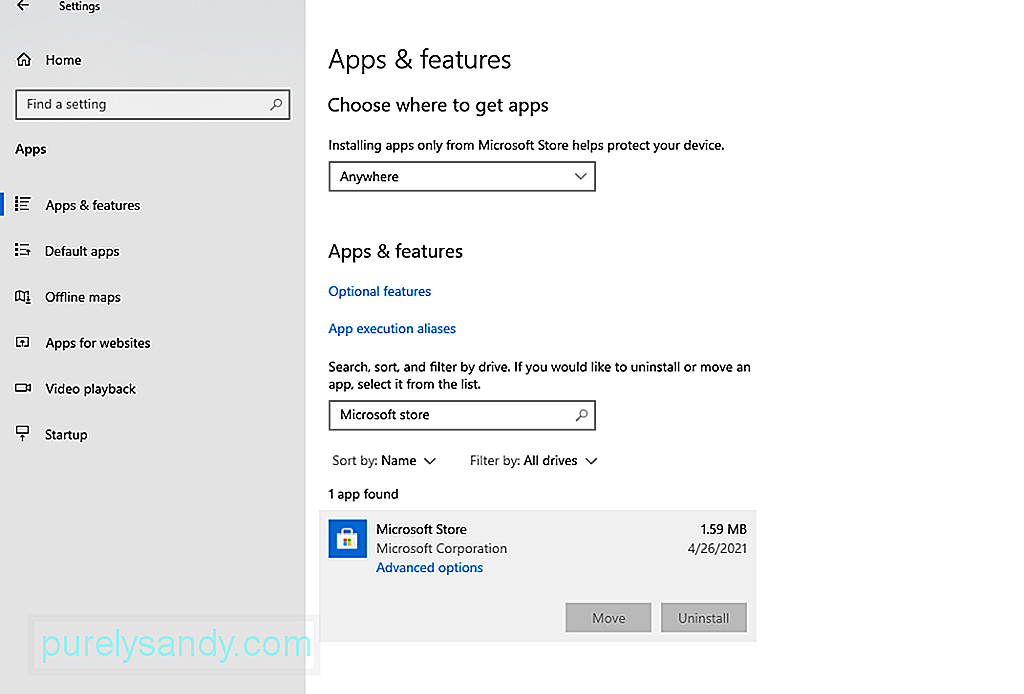
Ako vam alat za rješavanje problema sa aplikacijom Windows nije omogućio prepoznavanje potencijalnog krivca u vašem slučaju, sljedeća stvar koju biste trebali učiniti je istražiti potencijalno oštećenu predmemoriju trgovine.
Nekoliko pogođenih korisnika izvijestilo je da su uspjeli riješiti problem resetiranjem predmemorije Windows trgovine.
Imajte na umu da ova operacija neće izbrisati podatke o aplikaciji - sve što čini jest da uklanja sve predmemorirane podatke povezane s UWP-om (Universal Windows Platform ).
Ako prve dvije metode gore nisu riješile problem u vašem slučaju, gotovo možete pretpostaviti da je pogreška AppModel Runtime Error 0x490 ili uzrokovane aplikacijama People ili Photos.
Ove dvije izvorne aplikacije za Windows 10 najosjetnije su da pokrenu ovu pogrešku zbog problema s licenciranjem za aplikaciju Store. Nekoliko pogođenih korisnika koji su se također susreli s ovim kodom pogreške izvijestili su da je problem konačno riješen nakon što su upotrijebili Powershell za učinkovitu ponovnu instalaciju aplikacije Trgovina ljudi ili fotografija.
Ako još niste isprobali ovo rješenje, slijedite donje upute za to:
- get-appxpackage * Microsoft.People * | remove-appxpackage
- get-appxpackage * Microsoft.Windows.Photos * | remove-appxpackage
Nakon što je naredba uspješno obrađena, provjerite Preglednik događaja da biste vidjeli vide li se još uvijek novi slučajevi problema s pogreškom izvršavanja AppModel 0x490.
U slučaju da se isti problem još uvijek događa, prijeđite na sljedeće potencijalno rješenje u nastavku.
Rješenje br. 4: Ponovno instalirajte ovisnosti o vremenu izvođenja Visual Studija.Kako se ispostavilo, možete i očekivati da ćete vidjeti ovu posebnu pogrešku ako su se neke ovisnosti o izvedbi Visual Studija oštetile i utječu na stabilnost određenih Windows izvornih aplikacija koje ih koriste.
Ako je ovaj scenarij primjenjiv, problem biste trebali moći riješiti do deinstaliranje svakog paketa za distribuciju Microsoft Visual C ++ prije ponovne instalacije ispočetka pomoću službenih kanala.
Da biste izvršili ovo posebno rješenje, slijedite donje upute za ponovnu instalaciju svake potencijalno oštećene ovisnosti Visual Studija:
- x86 (32-bit) Windows 10
- x64 (64-bit) Windows 10
- ARM64
Jednom kada je dovršena instalacija svih nedostajućih Visual Studija, ponovno pokrenite računalo i provjerite je li pogreška 'AppModel Runtime Error 0x490' ispravljena.
Rješenje br. 5: Pokrenite SFC & amp; DISM skeniranje.Ako vam ništa od gore navedenog nije omogućilo da spriječite nove instance problema AppModel Runtime Error 0x490 unutar preglednika događaja, sljedeća stvar koju biste trebali učiniti je koristiti nekoliko uslužnih programa (SFC i DISM) koji su sposobni ispravljanja oštećenja sistemske datoteke koja bi mogla utjecati na sposobnost vašeg operativnog sustava da obrađuje ovisnosti koje koristi paket izvornih aplikacija sustava Windows 10.
Provjera sistemskih datoteka i servisiranje i upravljanje slikom implementacije dva su ugrađena alata koja opremljeni su za popravak najčešćih slučajeva korupcije koji mogu pokrenuti ovu vrstu pogreške.
Ako još niste postavili ovaj uslužni program, započnite sa skeniranjem provjere sistemskih datoteka jer ne zahtijeva stabilan internet veza.
Pokretanje SFC skeniranjaZa razliku od DISM-a, SFC je potpuno lokalni alat koji djeluje pomoću lokalno spremljene predmemorije za zamjenu oštećenih stavki sistemskih datoteka zdravim ekvivalentima. Ali imajte na umu da je nakon pokretanja ove metode važno ne prekidati ovu vrstu skeniranja jer (to može uzrokovati dodatne logičke pogreške).
U slučaju da se ovaj problem susreće s tradicionalnim HDD-om umjesto moderniji SSD, očekujte da će ovaj postupak potrajati nekoliko sati.
Ovaj uslužni program ima tendenciju privremenog zamrzavanja - ako se to dogodi, nemojte zatvarati prozor i čekati praćenje u stvarnom vremenu za povratak.
Kada je SFC skeniranje napokon završeno, ponovno pokrenite računalo i provjerite jesu li se novi slučajevi pogreške prestali događati u pregledniku događaja.
Ako sustav još uvijek stvara novi primjeri AppModel Runtime Error 0x490 kreću se naprijed pokretanjem DISM skeniranja.
Pokretanje DISM skeniranja 35222DISM koristi komponentu sustava Windows Update za zamjenu oštećenih instanci datoteka Windows zdravim kopijama preuzetim putem Interneta. Zbog toga prije početka ove operacije morate osigurati stabilnost internetske veze.
Jednom kad pokrenete SFC i DISM skeniranje, ponovno pokrenite računalo i koristite računalo kako biste provjerili jeste li još uvijek na kraju ćete vidjeti iste instance pogreške u pregledniku događaja.
Rješenje br. 6: Osvježite svaku komponentu sustava Windows.Ako vam nijedno od ostalih gornjih popravaka nije omogućilo rješavanje pogreške izvršavanja AppModel 0x490, postoji velika vjerojatnost da ćete zapravo se bavite nekom vrstom oštećenja sistemske datoteke koja se ne može konvencionalno riješiti.
Ako dođete do ove točke, najbolja nada u uobičajeno rješavanje problema je resetiranje svake Windows komponente pomoću postupka poput čista instalacija ili instalacija popravka (popravak na mjestu).
Najlakši postupak iz gomile je čista instalacija. Ali imajte na umu da ćete, ako unaprijed ne napravite sigurnosnu kopiju podataka, izgubiti sve svoje osobne podatke prisutne na upravljačkom programu OS-a - Glavna prednost ove metode je ta što nećete morati koristiti kompatibilni instalacijski medij.
Ako više volite fokusirani pristup, trebat će vam kompatibilni instalacijski medij za pokretanje instalacije popravka (postupak popravka na mjestu).
Ova je operacija znatno zamornija, ali glavna prednost je ta što ' Moći ću osvježiti svaku potencijalno oštećenu komponentu bez gubitka podataka iz vaših aplikacija, igara, dokumenata i osobnih medija koji su trenutno pohranjeni na vašem OS pogonu.
Napokon, ako vam se čini da ništa ne radi, pokušajte ponovo instalirati Microsoft Windows pomoću instalacijskog paketa medija ili jednostavno popravite instalirani Windows.
Imajte na umu da je ova metoda dovoljno zamorna i da treba strpljenja ili vremena. U međuvremenu napravite potpunu sigurnosnu kopiju podataka pogona sa sustavom Windows, a zatim popravite ili ponovo instalirajte Windows.
OmotavanjeVećina pogrešaka u izvršavanju uklanja se sama od sebe. Ali postoje slučajevi kada te pogreške označavaju ozbiljniji problem kojemu trebate odmah pristupiti. Ako vam smeta stalna pojava pogreške AppModel Runtime Error 0x490, gornja rješenja trebala bi vam pomoći u suočavanju s njom. Ako znate rješenje koje nije uključeno u ovaj vodič, javite nam u komentarima u nastavku i ažurirat ćemo vodič za vas.
Youtube video: Kako ispraviti ‘AppModel Runtime Error 0x490 u sustavu Windows 10
09, 2025

